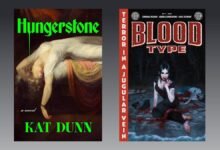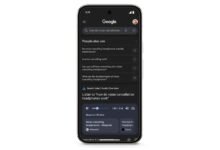Hogyan lehet használni a Gemini -t az egyedi háttér előállításához a Google Meet -ben
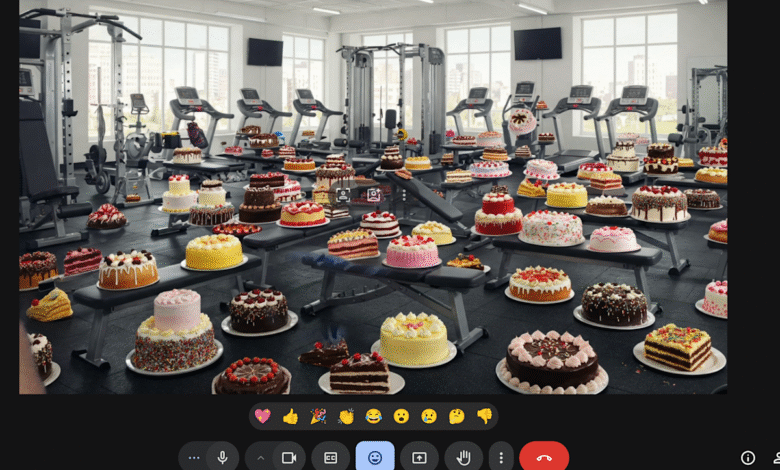
A Google Gemini AI frissítés után frissül, most már képes kezelni az adatok elemzését a Google Sheets -ben, és a Chatbot korábbi beszélgetéseit a jobb válaszok tájékoztatására. A Google egyik legújabb ajánlata lehetővé teszi, hogy az Ikrek eredeti hátteret generáljanak a virtuális találkozók során, hogy személyes érintéssel rendelkezzenek, mielőtt az üzleti életbe kerülnének.
Mik a Google találkozik az AI hátterei?
A Google Meet lehetővé teszi, hogy érintse meg a Gemini-t, hogy az AI által generált háttérképeket készítse, bármi, amit táplál. Beírhat olyan utasításokat, mint egy “luxus nappali belső tér” vagy “egy varázslatos napsütéses erdei tisztség”, amint azt a Google javasolja, vagy kreatív lehet olyan javaslatokkal, mint például a “tornaterem tele tortákkal” vagy “Coworking Space a Studio Ghibli stílusban”. Ez az AI szolgáltatás jelenleg elérhető az asztali és Android készülékeken, de van néhány követelménye, függetlenül attól, hogy számítógépen vagy okostelefonon használja.
Hogyan lehet létrehozni egy AI hátteret a Google Meet -ben
Ehhez a szolgáltatáshoz szükség van egy támogatható Google munkaterületre vagy a Google One AI Premium előfizetésre, vagy belépni a Google korai hozzáférési tesztelési programjába, az úgynevezett Workspace Labs -ba.
A számítógép elindításához nyissa meg a Meet.google.com webhelyet, és csatlakozzon egy találkozón az adott kód lyukasztásával, vagy csatlakozzon a linken keresztül. Mielőtt megnyomná a kék “csatlakozást most” gombot, keresse meg az önvizsgálat jobb alsó sarkát, majd kattintson a “Vizuális effektusok alkalmazása” elemre, majd a “Háttér generáljon” gombra. Ezután el kell biztosítania az Ikrek számára egy promptot, amely olyan egyszerű lehet, mint a “Virágos kávézó”, mint a Google javasolja, majd nyomja meg a “Create mintákat”. Kiválaszthat egy művészeti stílust a háttér jobb testreszabásához, és a Google azt javasolja, hogy tartalmazzon konkrét utasításokat, például egy beállítást és az objektumokat a legmegfelelőbb eredmény eléréséhez.
Az Ikrek első AI háttérrel kapcsolatos első kísérletei nem pontosan az, amit keresnek, így az eredmények frissítéséhez kattintson a “Más minták létrehozása” gombra. Ha a kezdeti utasításnak valamilyen módosítást igényel, akkor szerkesztheti azt, ha a jobb oldalon a panel tetejére navigál, majd megüti az “Egyéb minták létrehozása” gombot. Miután leszállt a kívánt AI által generált háttérre, kattintson rá, és nyomja meg a háttér ablakban található “Bezárás” gombot, hogy megbeszélje a találkozót.
Mindezt akkor lehet megtenni, ha már egy találkozón is vagy. Ha Android-eszközt használ a Google Meethez, akkor meg kell nyitnia a Meet alkalmazást, és be kell érintenie az „Effects” gombot az önmagának alján, és navigáljon a Háttér fülre, a „Visual Effects” gomb helyett a számítógépeken. Győződjön meg arról, hogy van -e kompatibilis okostelefonja, például egy Samsung Galaxy S9 vagy újabb vagy egy Google Pixel 3 vagy újabb, amely legalább Android 9 -es verzióját futtatja. Az iPhone felhasználók számára ez a szolgáltatás jelenleg nem érhető el.
Hogyan lehet eltávolítani az AI hátterét
Érdemes megemlíteni, hogy ezeknek a Gemini által generált háttérrel a Google Meet-en történő felhasználása növeli az akkumulátor használatát. Ha meg akarja őrizni az akkumulátor élettartamát, vagy visszatérni egy alapvető háttérhez, akkor mindent visszaállíthat, ha navigál az Effects panelen, és rákattint az önvilág jobb alsó oldalán található verem gombra. Miután rákattintott a verem gombra, kiválaszthatja, hogy mely effektusokat távolíthatja el vagy teljesen visszaállítja a hátterét az “All eltávolítása” gomb segítségével.